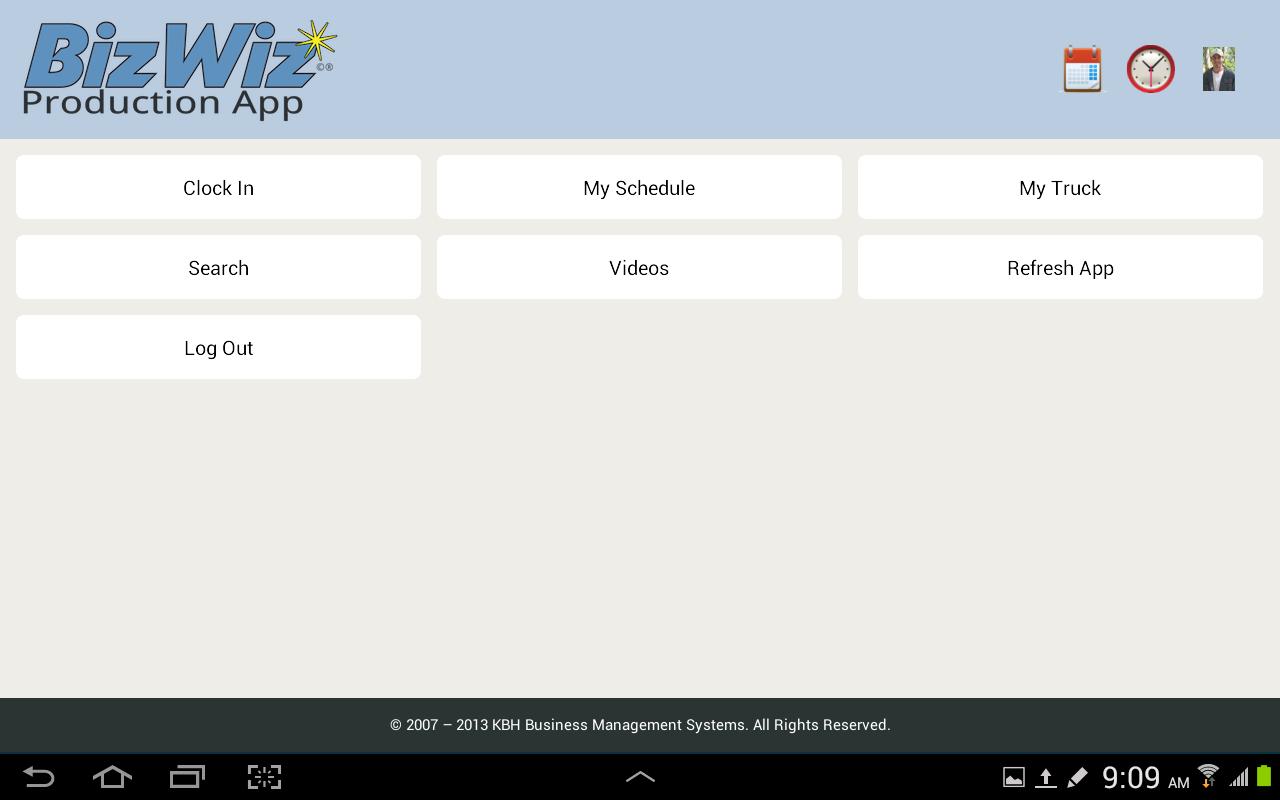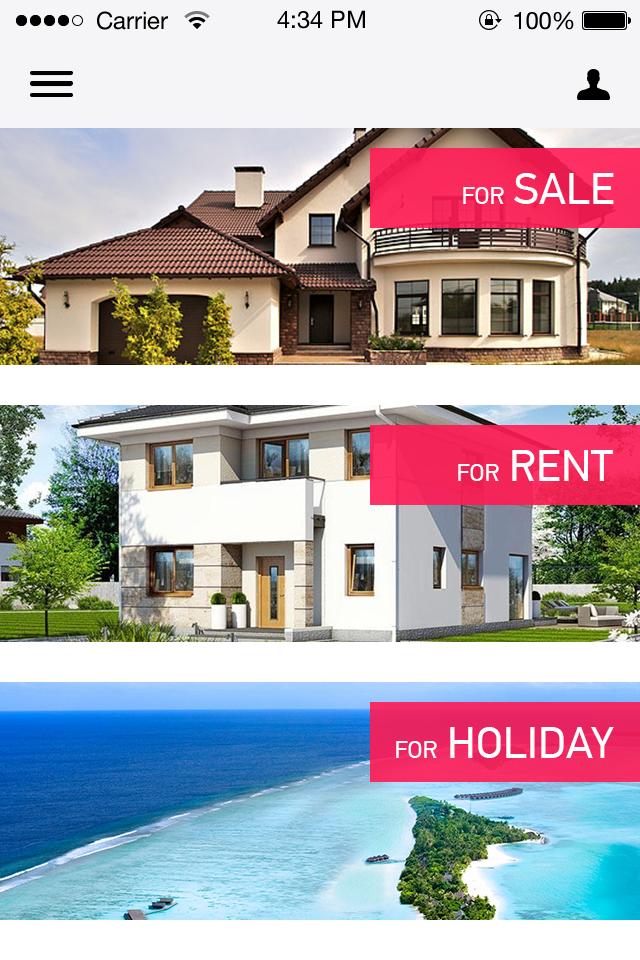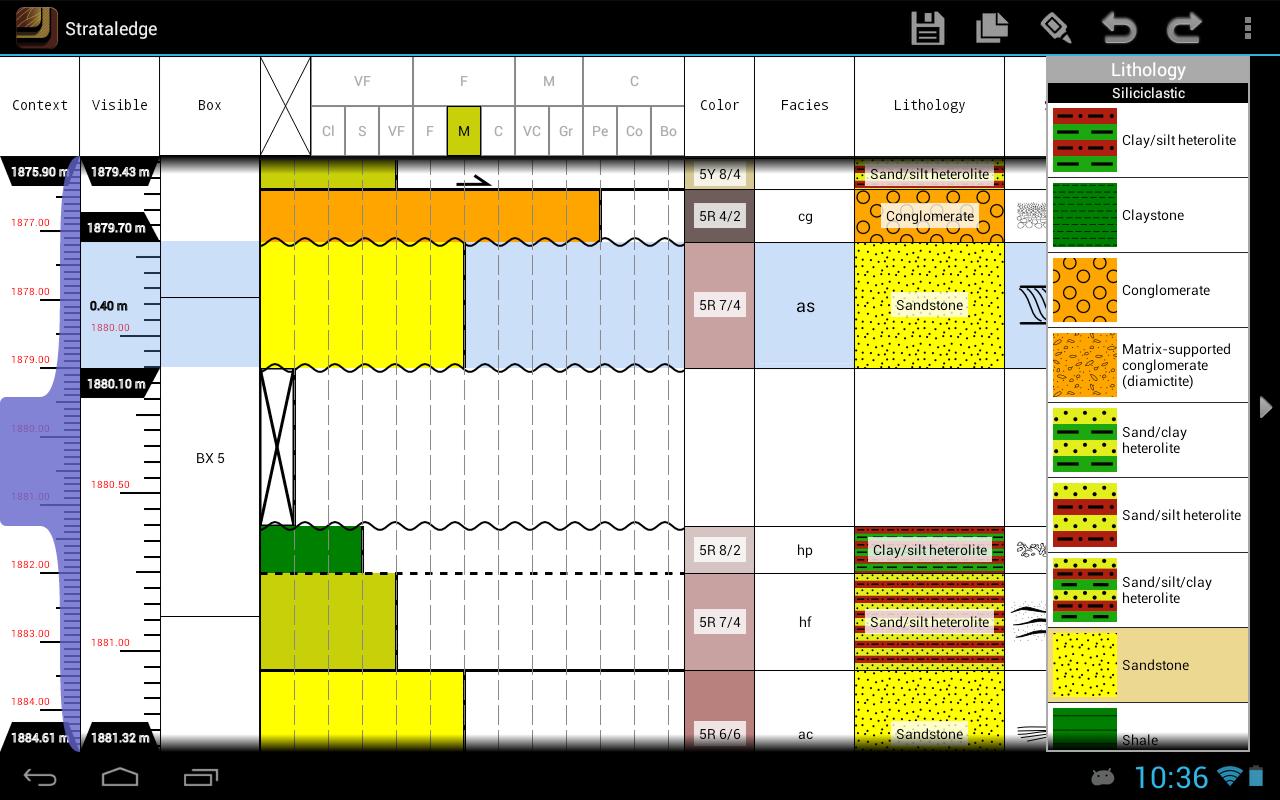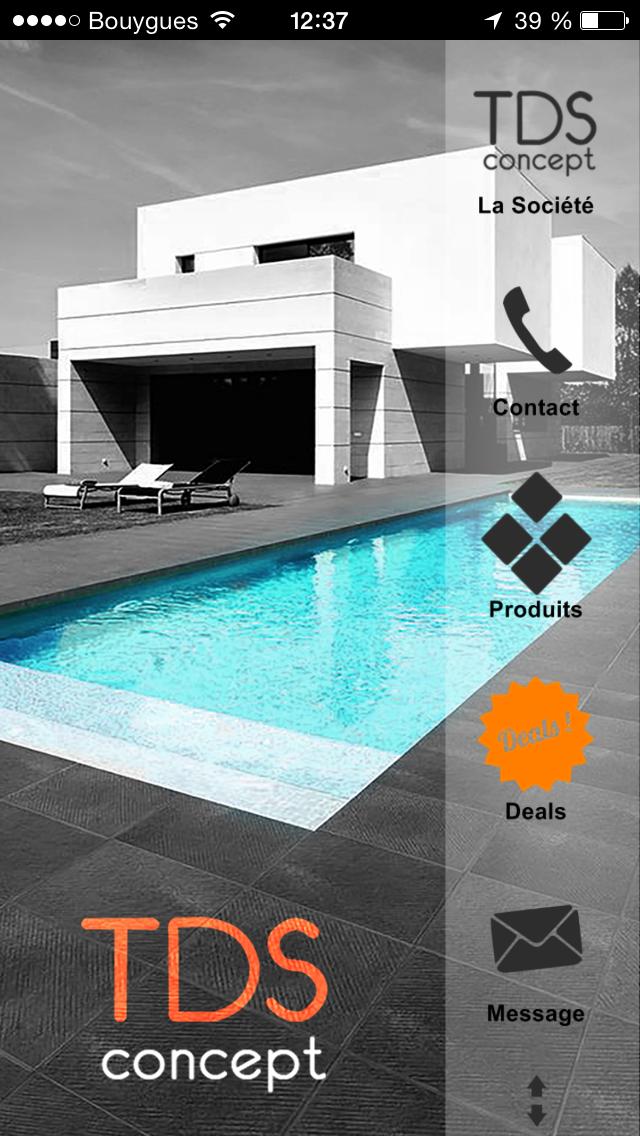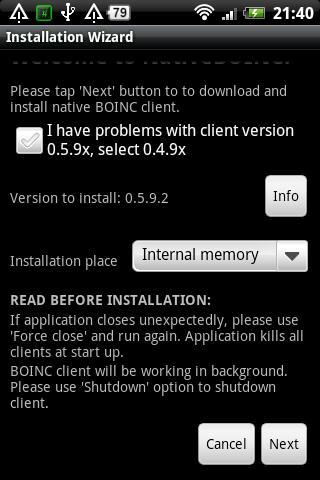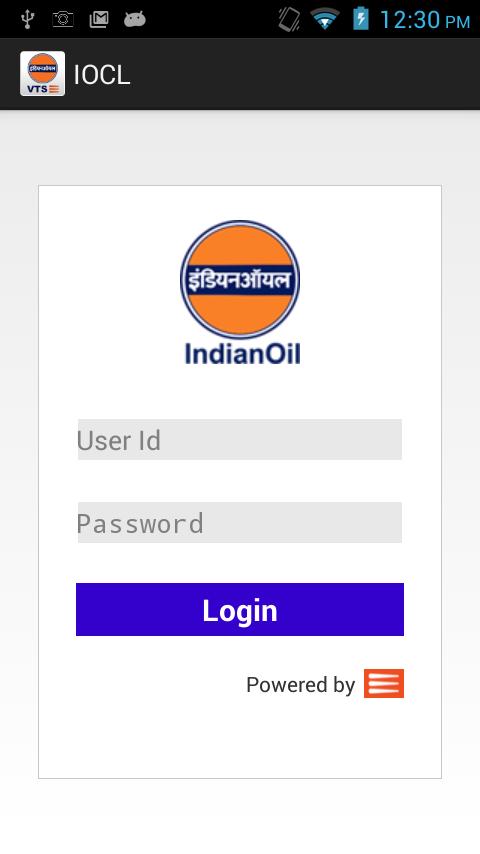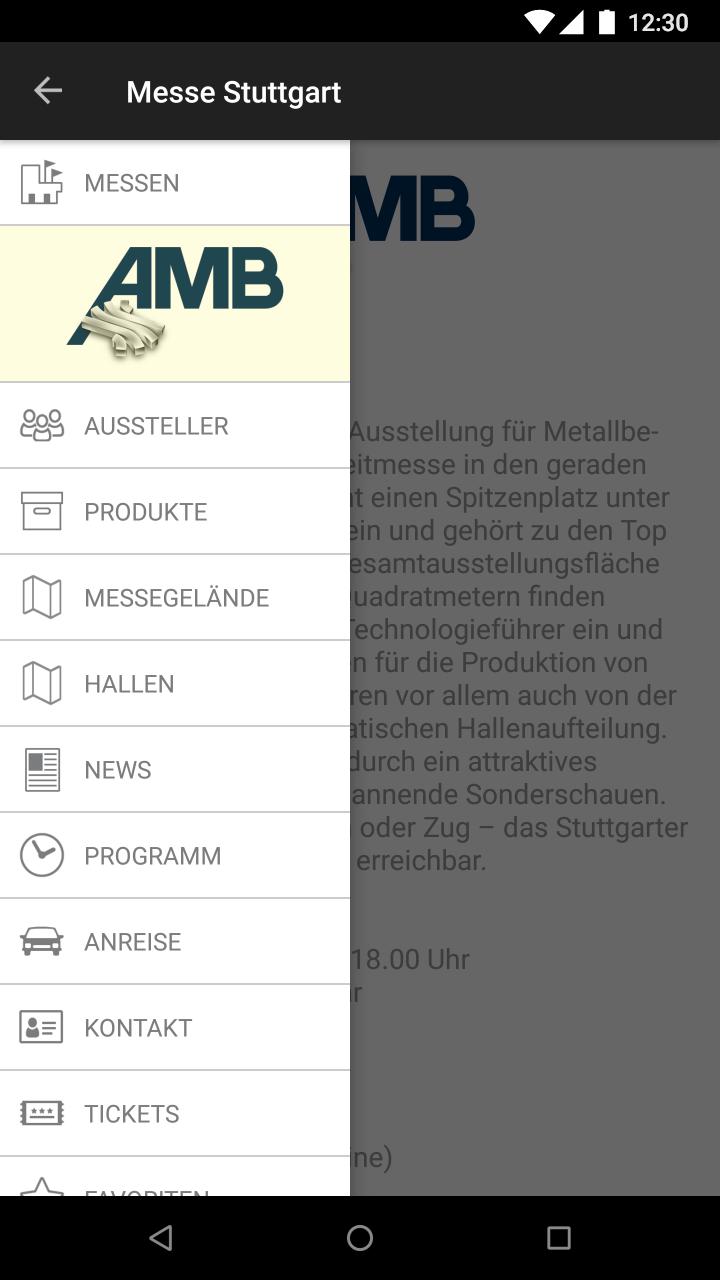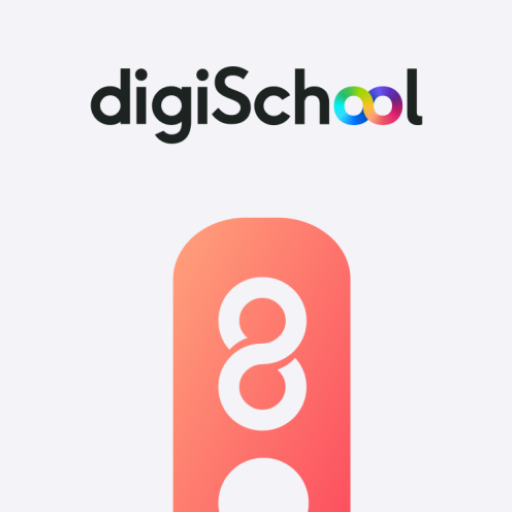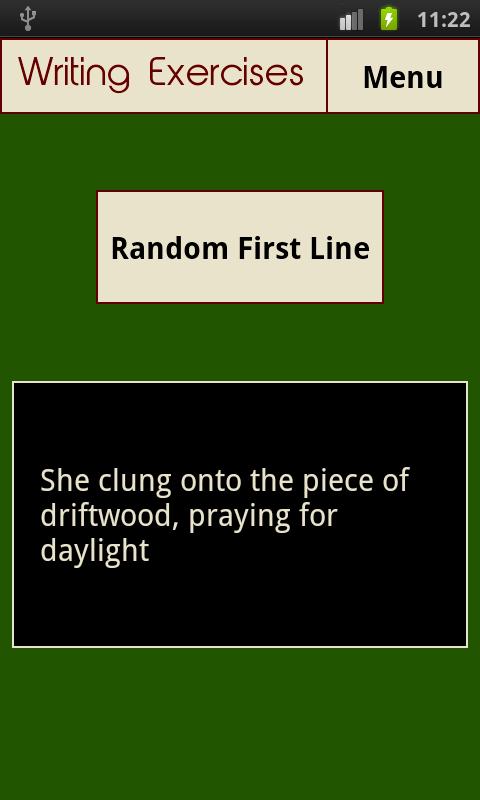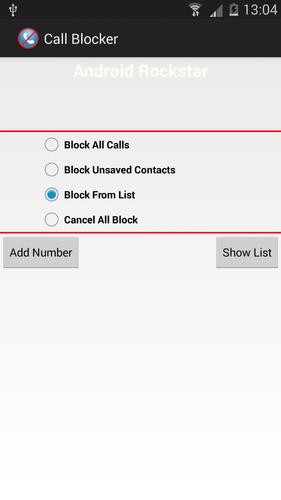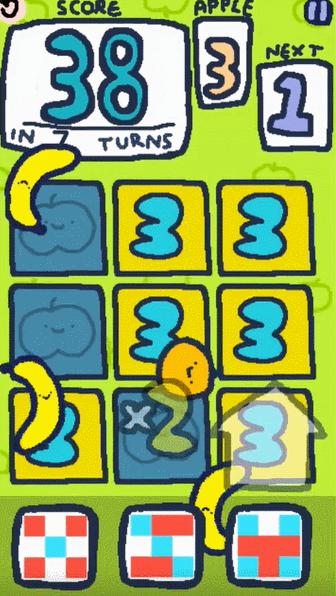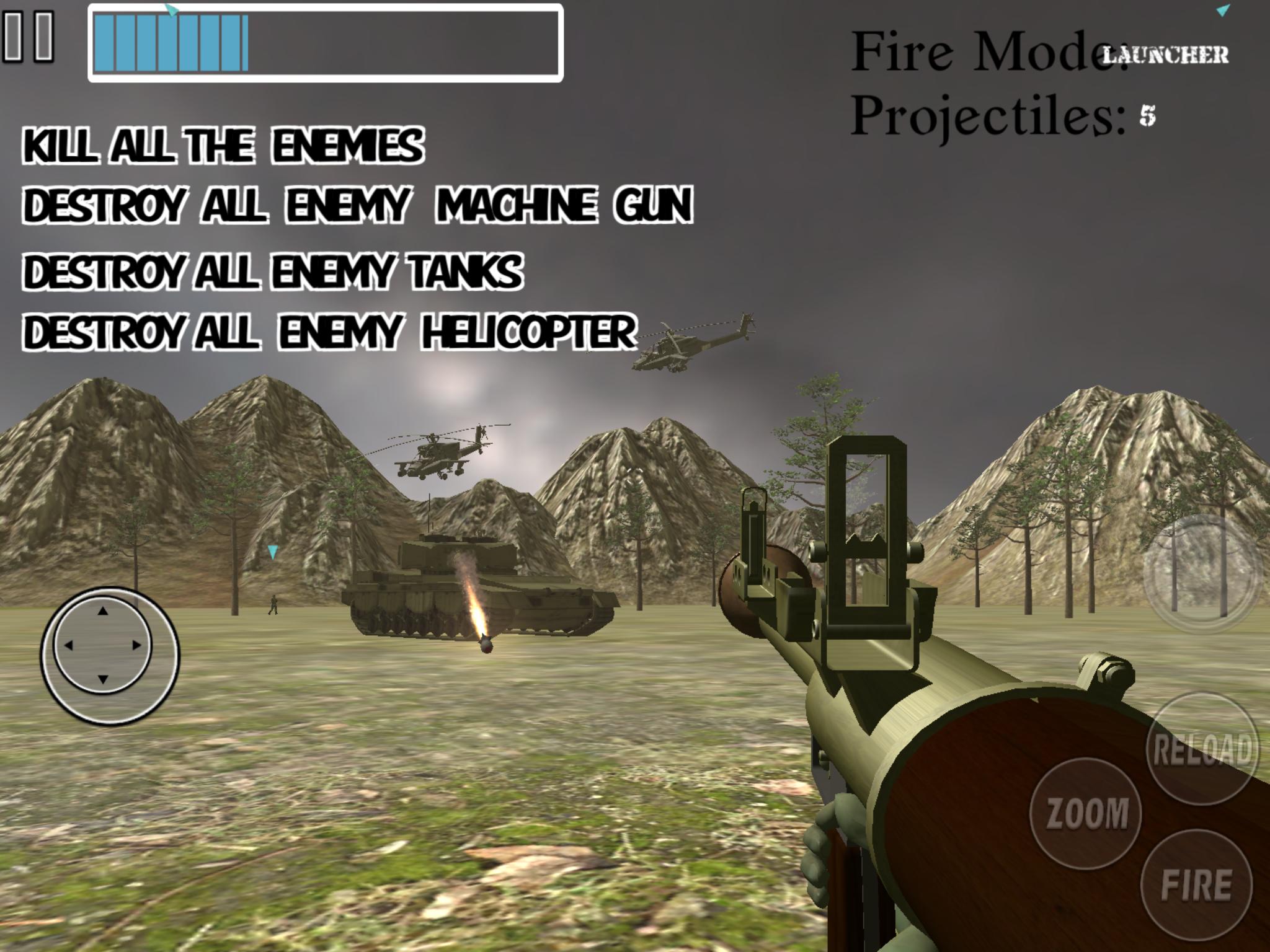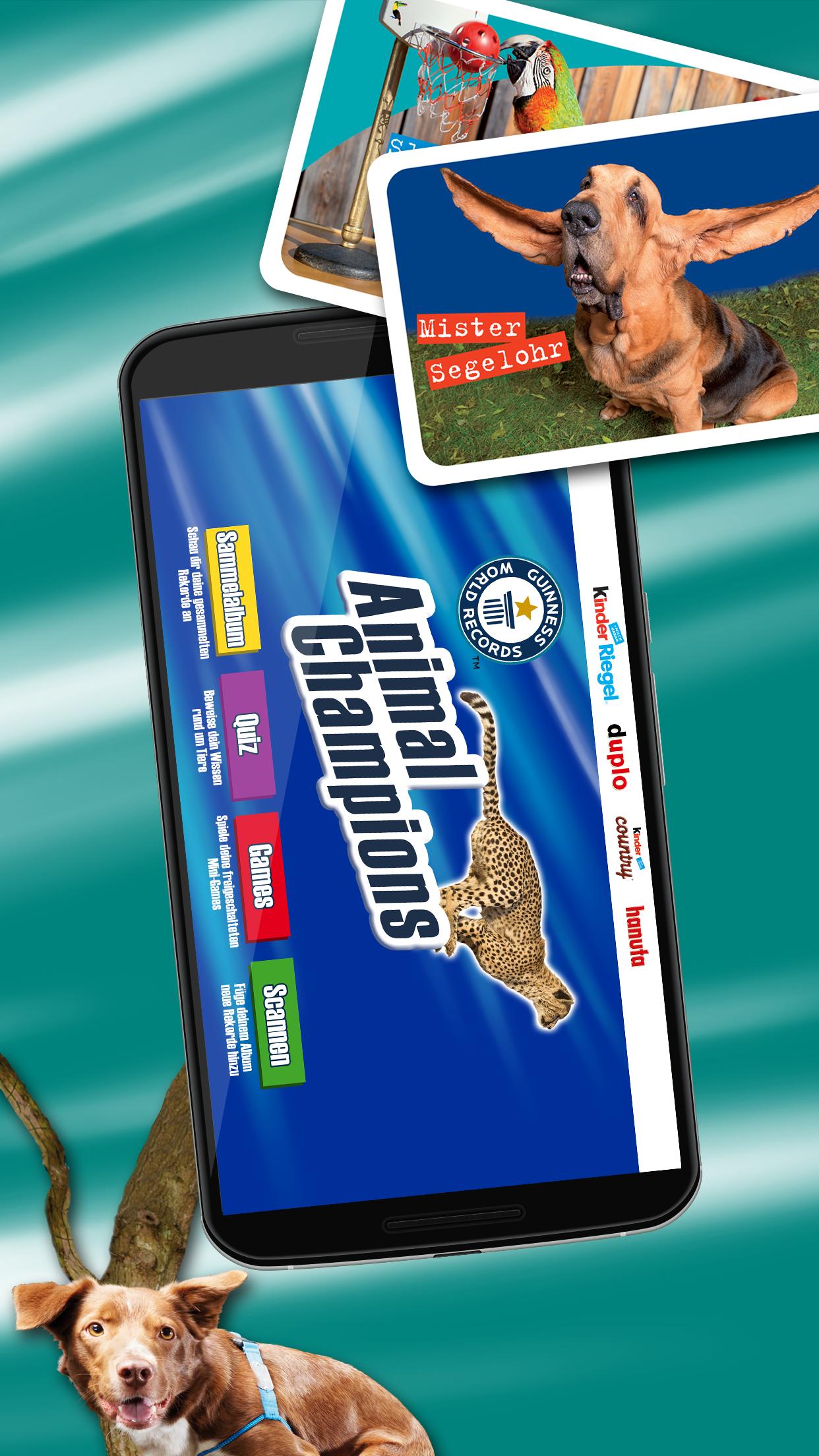Android 장치를 사용하여 현장에있는 동안 Fuzor 프로젝트를보십시오.
Fuzor Mobile을 사용하면 Android 폰 또는 태블릿에서 Fuzor PC 프로젝트의 BIM 정보를 이동, 시각화, 주석을 달고, 검사 할 수 있습니다.
지침:
1. Fuzor의 PC 버전을 시작하십시오.
2. REVIT 프로젝트를 동기화하거나 Fuzor Project (.che) 파일에서로드하십시오.
3. 저장/로드 탭에서 모바일 클라우드 패널에서 Dropbox, Google Drive 또는 로컬 버튼을 클릭하십시오.
4. 내보내기가 완료 될 때까지 기다립니다. Dropbox 또는 Google Drive를 선택한 경우 업로드가 완료 될 때까지 기다리십시오.
5. 로컬 옵션의 경우 컴퓨터의 USB를 통해 .fzm 파일을 장치로 직접 전송합니다.
6. Fuzor Mobile에서 파일을 찾아 선택한 다음 하단의로드 버튼을 누릅니다.
7. 완료! 모델을 보는 것을 즐기십시오.
메뉴 컨트롤 :
왼쪽 상단의 메뉴 아이콘을 터치하여 추가 설정에 액세스하십시오.
초록 모드 : Revit 모델 색상 정보를 사용하여 장면을 렌더링합니다.
현실적인 모드 : Revit 모델 자료 정보를 사용하여 장면을 렌더링합니다.
주석 관리자 : 파일의보기/저장/로드 주석.
bim 창 :
객체를 선택하면 BIM 창이 열립니다. BIM 창에서 사용자는 모든 BIM 값을 볼 수 있습니다. 사용자는 또한 BIM 창 상단의 주석 아이콘을 클릭하여 객체에 주석을 추가 할 수 있습니다. 생성 된 주석이 주석 관리자에 추가됩니다.
무료 카메라 모드 :
무료 카메라 모드를 사용하면 사용자가 프로젝트를 비행 할 수 있습니다. 무료 카메라 모드로 이동하는 동안 카메라는 물리학에 의해 멈추지 않습니다. 이를 통해 사용자는 장면의 모든 객체를 자유롭게 이동할 수 있습니다.
무료 카메라 컨트롤 :
한 번의 터치 - 손가락을 화면에 놓고 움직이면 카메라 모양이 이동합니다.
핀치 줌 - 핀치 줌을 사용하여 카메라를 앞뒤로 움직일 수 있습니다.
이중 핑거 팬 - 화면에 두 개의 손가락을 배치하고 스 와이프하면 스 와이프 방향 (위, 아래, 왼쪽, 오른쪽)의 방향으로 카메라를 팬화합니다.
중력 모드 :
사용자는 마치 파일에있는 것처럼 걸어 다닐 수 있습니다. 중력 모드에있는 동안 물체는 물리학을 사용하여 사용자가 벽/물체를 통과하지 못하게합니다.
중력 제어 :
한 번의 터치 - 손가락을 화면에 놓고 움직이면 카메라 모양이 이동합니다.
Thumb Stick - 중력 모드에서 엄지 스틱을 사용하여 프로젝트 주변의 카메라를 걸어갑니다.
핀치 줌 - 중력 모드에서 사용되지 않습니다.